Se já está iterando todos os arquivos *.jpg da pasta, não tem porque usar o ls novamente.
Se já está iterando todos os arquivos *.jpg da pasta, não tem porque usar o ls novamente.
Olá Nicolas, tudo bem?
Sinto muito pela demora no retorno!
Fiz alguns testes aqui e da maneira que você sugere, sem o ls, retorna erro por não conseguir retirar a extensão da imagem. Isso acontece porque ao iterar cada item, é preciso imprimir ele com ls <nome arquivo> para em seguida tirar sua extensão .jpg com awk -F. '{ print $1 }'
Caso tenha dado certo da maneira que você fez sem o comando ls, envia aqui seu script pra gente dar uma olhadinha, por favor.
Para tirar um print da tela e postar aqui no fórum, basta seguir esses passos:
1) Fazer o print da tela do seu computador e salvar a imagem;
2) Voltar ao fórum e fazer o upload da imagem clicando no ícone definido como Upload de Imagem. Inserir o print e publicar.

Para copiar o código e disponibilizar aqui no fórum, é só seguir esses passos:
1) Selecionar a informação mostrada no terminal ou no ambiente de visualização e copiá-los. (No Linux Ubuntu, o comando de teclado para copiar do terminal é Ctrl+Shift+C);
2) Depois é só vir aqui no fórum e selecionar no ícone correspondente a esse: </>. Outra opção é digitar o comando de teclado Ctrl+Alt+C;
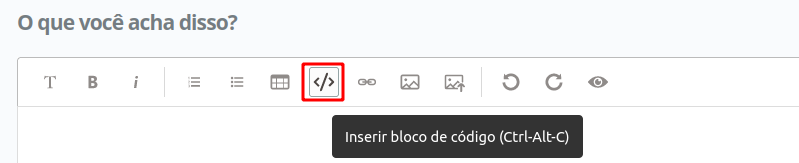
3) Cole o código dentro do campo que surgir.
Código de exemplo:
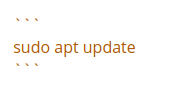
Resultado final:
sudo apt updateAguardo o retorno! 😉